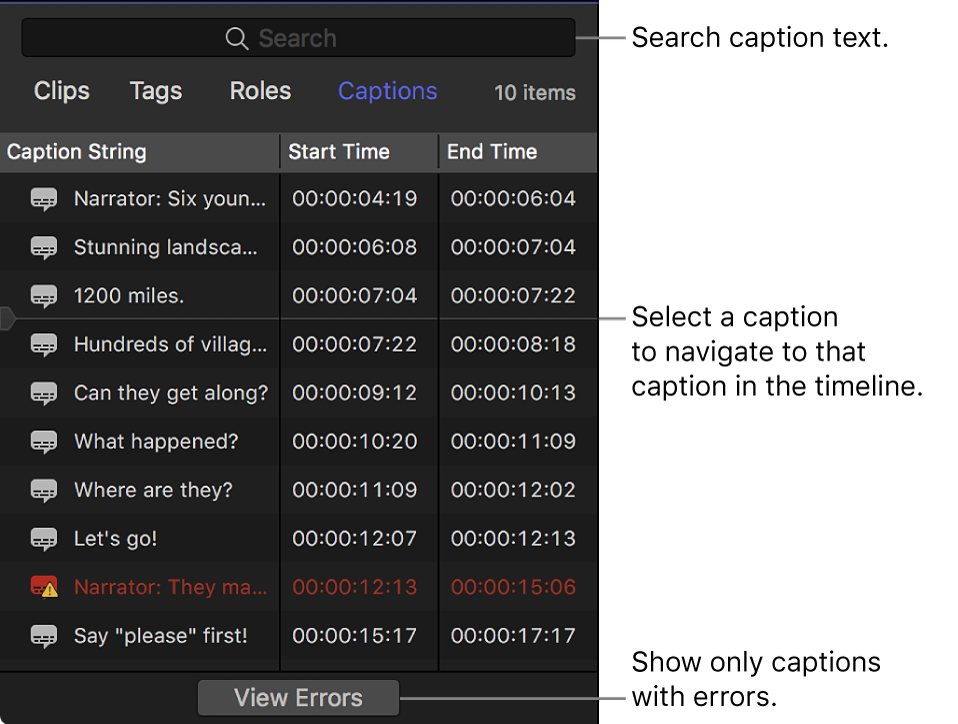Ein- oder Ausblenden von Untertiteln in Final Cut Pro
Mithilfe des Bereichs „Rollen“ im Timeline-Index kannst du Untertitel im Viewer und in der Timeline ein- und ausblenden und die aktive Sprachsubrolle ändern (d. h. die Sprachversion, die in der Übersicht zu sehen ist).
Mithilfe des Bereichs „Untertitel“ im Timeline-Index kannst du Untertitel in deinem Projekt anzeigen, nach Untertiteln suchen und zwischen Untertiteln navigieren.
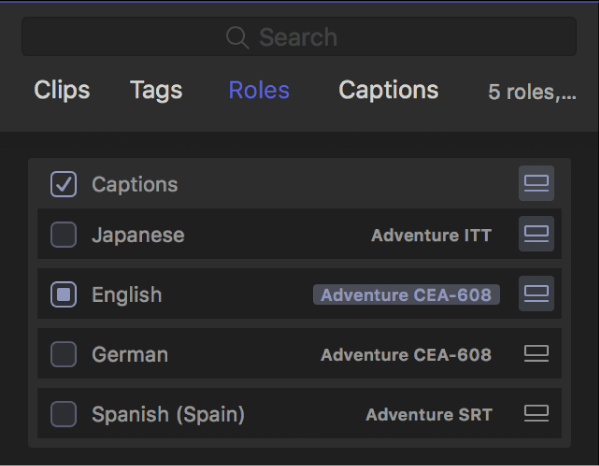
Ein-/Ausblenden von Untertiteln im Viewer
Wenn du den Bereich „Rollen“ im Timeline-Index in Final Cut Pro öffnen möchtest, führe einen der folgenden Schritte aus:
Klicke oben links in der Timeline auf die Taste „Index“ (oder drücke die Tastenkombination „Umschalt-Befehl-2“) und dann auf „Rollen“ oben links im Timeline-Index.
Wähle „Darstellung“ > „Timeline-Index“ > „Rollen“.
Der Bereich „Rollen“ mit der Liste der Untertitelrollen oben wird angezeigt.
Wenn keine Untertitelrollen zu sehen sind, bedeutet dies, dass du deinem Projekt noch keine Untertitel hinzugefügt hast. Weitere Informationen findest du unter Erstellen von Untertiteln in Final Cut Pro.
Aktiviere das Markierungsfeld „Untertitel“, damit die Untertitel im Viewer angezeigt werden.
Du kannst auch auf das Einblendmenü „Darstellung“ rechts oben im Viewer klicken und „Untertitel einblenden“ im Abschnitt „Untertitel“ auswählen.
Der Untertitel der aktiven Sprachsubrolle an der Abspielposition in der Timeline erscheint im Viewer und überlagert das Videobild.
Hinweis: Es kann jeweils nur die Subrolle für eine Sprache aktiv sein. Weitere Informationen findest du unter Ändern der aktiven Sprache. Du kannst Untertitel in der Timeline ein- und ausblenden – unabhängig davon, ob Untertitel im Viewer angezeigt werden oder nicht.
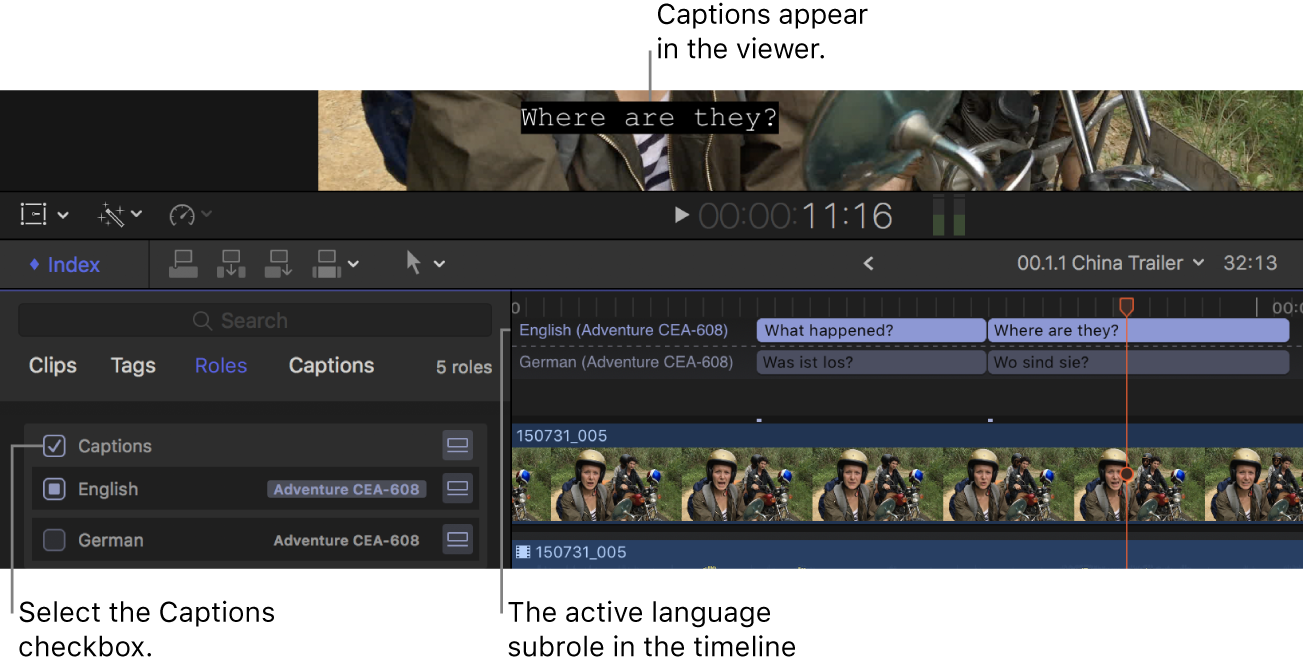
Deaktiviere das Markierungsfeld „Untertitel“, wenn die Untertitel im Viewer nicht mehr angezeigt werden sollen.
Ein-/Ausblenden von Untertiteln in der Timeline
Wenn du den Bereich „Rollen“ im Timeline-Index in Final Cut Pro öffnen möchtest, führe einen der folgenden Schritte aus:
Klicke oben links in der Timeline auf die Taste „Index“ (oder drücke die Tastenkombination „Umschalt-Befehl-2“) und dann auf „Rollen“ oben links im Timeline-Index.
Wähle „Darstellung“ > „Timeline-Index“ > „Rollen“.
Der Bereich „Rollen“ mit der Liste der Untertitelrollen oben wird angezeigt.
Wenn keine Untertitelrollen zu sehen sind, bedeutet dies, dass du deinem Projekt noch keine Untertitel hinzugefügt hast. Weitere Informationen findest du unter Erstellen von Untertiteln in Final Cut Pro.
Führe einen der folgenden Schritte aus:
Alle Untertitel in der Timeline ein- oder ausblenden: Klicke auf die Taste „Untertitel einblenden“
 rechts neben der Hauptleiste „Untertitel“.
rechts neben der Hauptleiste „Untertitel“.Untertitel einer bestimmten Sprachsubrolle in der Timeline ein- oder ausblenden: Klicke auf die Taste „Untertitel einblenden“ rechts neben der gewünschten Sprachsubrolle.
Die entsprechenden Untertitel erscheinen in der Timeline (bzw. werden ausgeblendet).
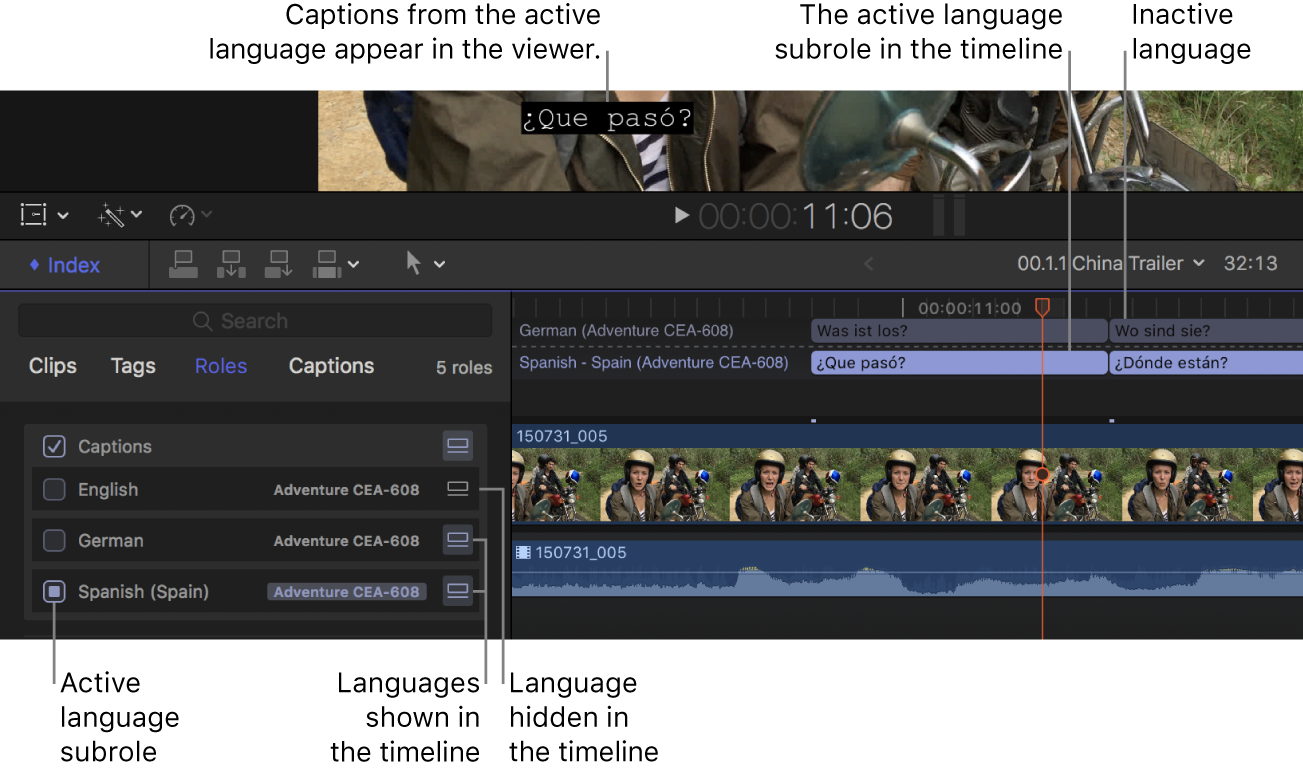
Hinweis: Die Untertitel der aktiven Sprachsubrolle können im Viewer unabhängig davon angezeigt werden, ob die Subrolle in der Timeline ein- oder ausgeblendet wird. Weitere Informationen findest du unter Ein-/Ausblenden von Untertiteln im Viewer.
Ändern der aktiven Sprache
Durch das Ändern der aktiven Sprache kannst du bestimmen, in welcher Sprachversion deine Untertitel im Viewer angezeigt werden. Im Viewer können immer nur die Untertitel einer Sprache angezeigt werden.
Wenn du den Bereich „Rollen“ im Timeline-Index in Final Cut Pro öffnen möchtest, führe einen der folgenden Schritte aus:
Klicke oben links in der Timeline auf die Taste „Index“ (oder drücke die Tastenkombination „Umschalt-Befehl-2“) und dann auf „Rollen“ oben links im Timeline-Index.
Wähle „Darstellung“ > „Timeline-Index“ > „Rollen“.
Der Bereich „Rollen“ mit der Liste der Untertitelrollen oben wird angezeigt.
Wenn keine Untertitelrollen zu sehen sind, bedeutet dies, dass du deinem Projekt noch keine Untertitel hinzugefügt hast. Weitere Informationen findest du unter Erstellen von Untertiteln in Final Cut Pro.
Aktiviere das Markierungsfeld rechts von der Sprachsubrolle, deren Untertitel im Viewer zu sehen sein sollen.
Die entsprechenden Untertitel werden im Viewer angezeigt und die zugehörigen Untertitelclips werden in der Timeline hervorgehoben.
Hinweis: Du kannst die Untertitel der aktiven Sprachsubrolle auch dann im Viewer anzeigen, wenn die betreffende Subrolle in der Timeline ausgeblendet ist. Weitere Informationen findest du unter Ein-/Ausblenden von Untertiteln in der Timeline.
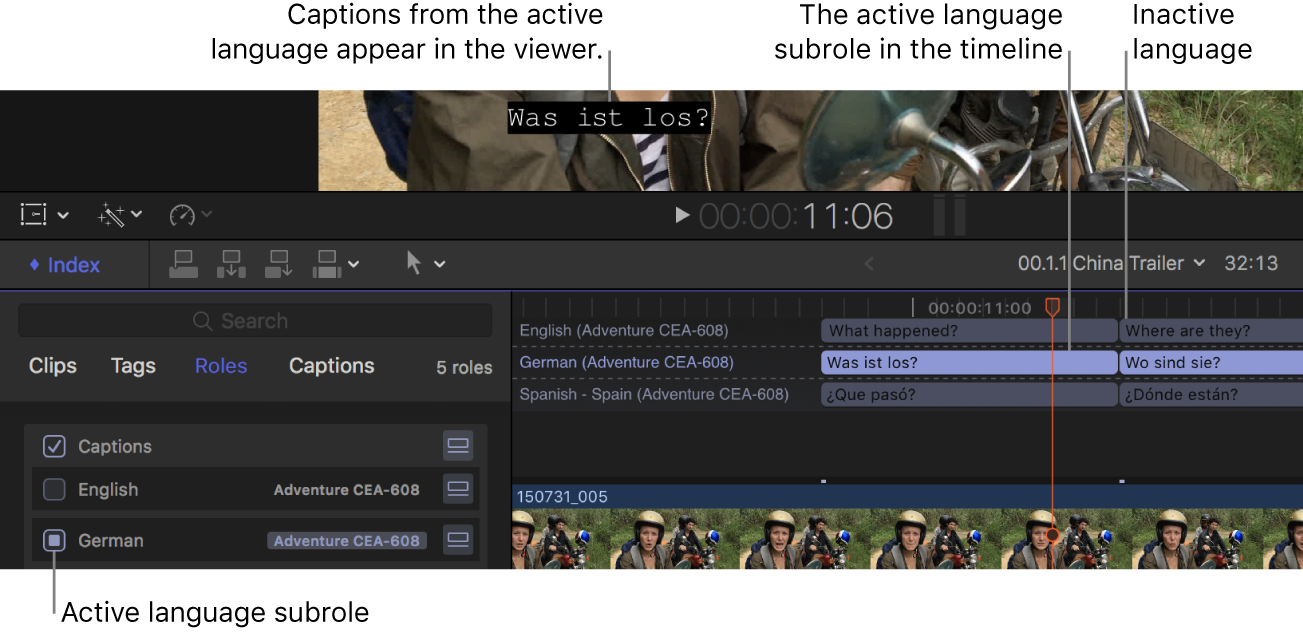
Anzeigen und Suchen von Untertiteln und Navigieren zwischen Untertiteln
Im Bereich „Untertitel“ des Timeline-Index werden die Untertitel der aktiven Sprachsubrolle in chronologischer Reihenfolge aufgelistet. (Informationen zum Ändern der Subrolle der aktiven Sprache findest du unter Ändern der aktiven Sprache.)
Hinweis: Wenn der Bereich „Untertitel“ nicht zu sehen ist, bedeutet dies, dass du deinem Projekt noch keine Untertitel hinzugefügt hast. Weitere Informationen findest du unter Erstellen von Untertiteln in Final Cut Pro.
Klicke zum Öffnen des Final Cut Pro-Timeline-Index auf „Index“ oben links in der Timeline (oder drücke die Tastenkombination „Umschalt-Befehl-2“).
Wenn der Bereich „Untertitel“ noch nicht angezeigt wird, klicke auf „Untertitel“, um ihn zu öffnen.
Führe einen der folgenden Schritte aus:
Zwischen Untertiteln navigieren: Wähle im Bereich „Untertitel“ einen Untertitel aus und bewege die Abspielposition in der Timeline an den Anfang des ausgewählten Untertitels.
Nur fehlerhafte Untertitel einblenden: Klicke auf „Fehler anzeigen“.
Dies ist hilfreich, wenn du deine Untertitel fertigstellen und dich auf die Korrektur verbliebener Fehler konzentrieren möchtest. Klicke auf „Alles anzeigen“, wenn wieder alle Untertitel angezeigt werden sollen.
Weitere Informationen über Fehler in Untertiteln findest du im Apple Support-Artikel Überprüfung von Untertiteln in Final Cut Pro.
Nach allen Untertiteln der aktiven Sprachsubrolle suchen: Gib Text in das Suchfeld ein.